Ако сте сред множествата, които се радват на Instagram и неговия фотофилтър, ще се забавлявате да експериментирате със 100 камери в 1 HD, фънки приложение за камера на iPad, което осигурява 100 фото филтъра и плъзгача, за да коригирате ефектите си.
Приложението ви стартира, като ви дава пет примерни снимки, с които да работите, но можете да вземете всяка снимка от Вашия фотоапарат, фотопоток или библиотеката на iPhoto. Можете също да снимате снимка с приложението (ако имате iPad 2 или по-нова), но визьорът е малък прозорец вместо целия дисплей на iPad.

След като сте си направили снимка, можете да плъзнете странично, за да преминете през асортимента от филтри, всеки от които идва със собственото си странно описание ("Да се върнем за още сладолед, когато никой не гледа" и "Чувството на новото одеяло в мрака “, за да назовем две). Можете също да докоснете бутона Ефекти, за да превъртите вертикално през миниатюрите на филтрите. Има 100 филтъра, групирани в 10 категории: дзен, нежно, спокойствие, копнеж, тревожност, лудост, мечтателен, фантастичен, донкотичен и смел. Това може да отнеме много време, за да преминете през всички филтри, а имената на филтрите и категориите, докато са забавни, правят малко, за да помогнат при насочването на търсенето. За щастие, можете да натиснете бутона със звезда в горния десен ъгъл, за да добавите филтър към списъка с предпочитани, който е достъпен от бутона Ефекти.
За разлика от Instagram, който осигурява малко настройки за редактиране, след като сте избрали филтър, 100 камери в 1 HD имат редица плъзгачи, за да регулирате изображението. Докоснете изображението, за да извикате контролите за редактиране. Двата основни плъзгача са озаглавени Ин и Ян. Според урока на приложението (достъпен от бутона Изследване в горния ляв ъгъл), плъзгачът Ин ще направи текстурата повече или по-малко мощна, докато плъзгачът Янг ще регулира ефекта от изображението, наслоено върху себе си. " По принцип, плъзгача Ин има по-голям ефект; използвайте го първо и след това изпълнете допълнителни настройки на изображението с помощта на плъзгача Yang. Бутонът Glow е подобен на бутона за яркост на Instagram, който издига определени нива, за да добави блясък към вашия образ. Плъзгачите Yin и Yang имат седем режима на смесване, от които да изберете: HardLight, Overlay, Multiply, Luminosity, Screen, Hue и Dodge. Те се намират в изскачащо меню под всеки слайдър.
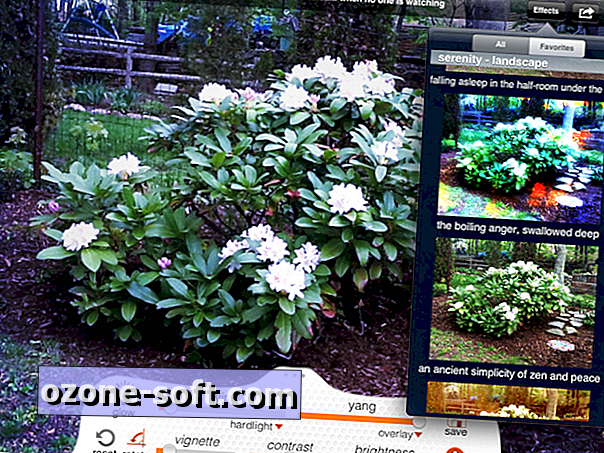
Можете да плъзнете нагоре по контролите в долната част на екрана, за да извикате още три плъзгача. Те са по-ясни от първите два плъзгача, позволявайки ви да регулирате контраста и яркостта и да добавяте винетин. Можете да се върнете към оригиналното изображение, като докоснете бутона Reset и можете да добавите допълнителни слоеве на ефекти, като натиснете бутона Add Effect.
Странно е, че приложението е интегрирано с Game Center, което ви позволява да печелите точки, докато използвате различни аспекти на приложението.
Между бутона Ефекти и любимия бутон в горния десен ъгъл е бутонът за споделяне. Вашите възможности включват електронна поща, Facebook, Twitter, Flickr, Dropbox, SmugMug, Print и Instagram. Ще ви е необходим Instagram, инсталиран на вашия iPad, и всъщност ще трябва да отворите изображението в Instagram (чрез функцията за отваряне на iOS), за да го споделите на тази услуга. Докато сте там, можете също да изберете Instagram филтър или да използвате оригиналното изображение, което включва филтри и редакции, които сте направили с 100 камери в 1 HD. Тъй като изображенията, направени с 100 камери в 1 HD, са правоъгълни, те ще имат черни ленти, когато се споделят като квадратни изображения в Instagram.













Оставете Коментар